Rabattcodes sind ein hilfreiches und vor allem wirkungsvolles Hilfsmittel, um Neukunden für Ihren Shop zu werben oder wiederkehrende Kunden zu einem erneuten Kauf in Ihrem Online-Shop zu bewegen. Sie können einen oder mehrere Rabattcodes auf einmal erstellen.
Hinweis: Lightspeed eCom erlaubt nur einen Rabattcode pro Bestellung an der Kasse einzulösen.
Verwendung von Rabattcodes an der Kasse erlauben
Um Rabattcodes in Ihrem Online-Shop verwenden zu können, müssen Sie zunächst die Verwendung von Rabattcodes an der Kasse erlauben. So aktivieren sie die Rabattcodes:
- Öffnen Sie das Menü Kasse in der eCom-Verwaltung.
- Klicken Sie auf Konfiguration.
- Aktivieren Sie den Schalter neben Rabattcodes, um die Verwendung von Rabattcodes an der Kasse zu erlauben.
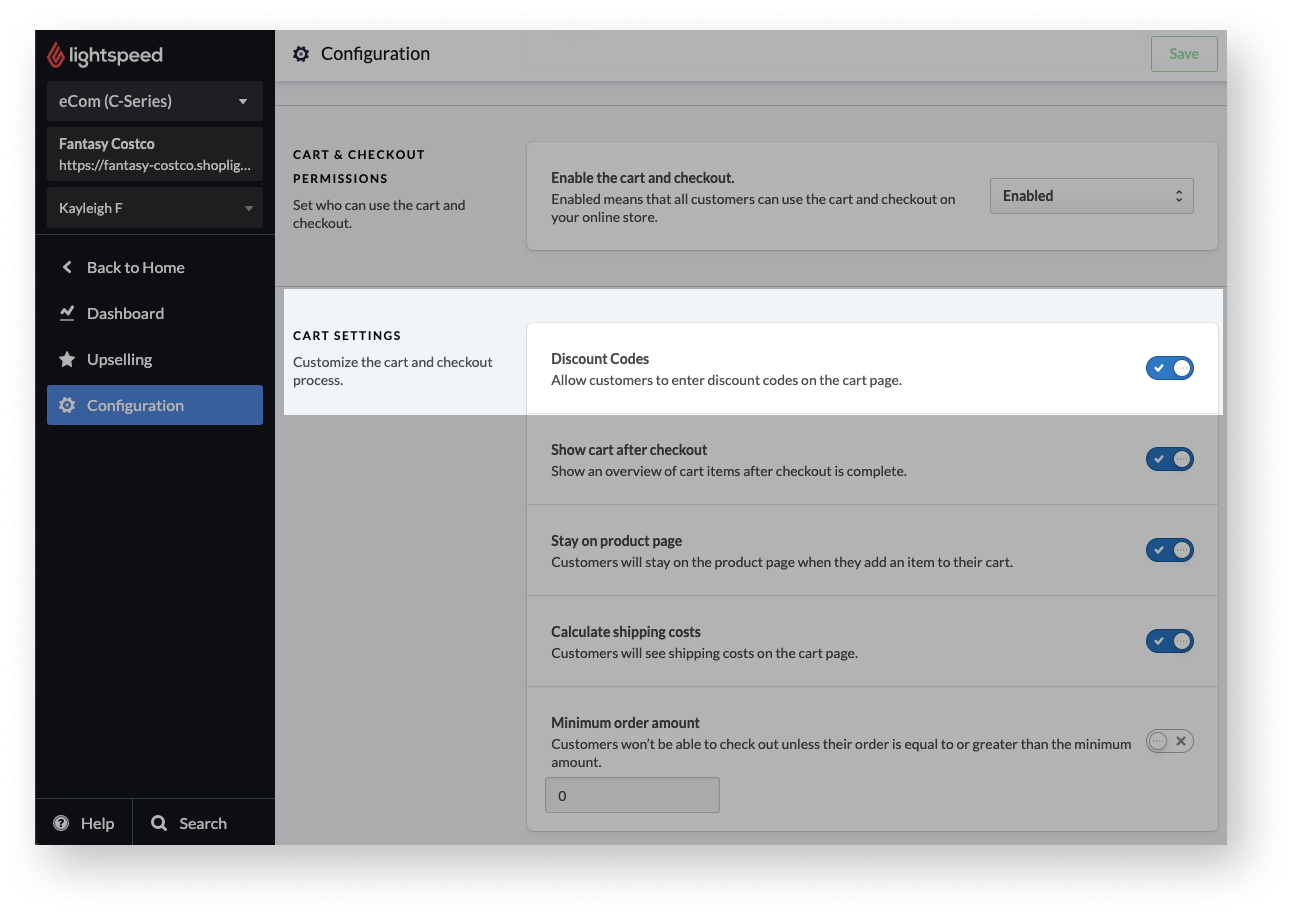
Rabattcodes erstellen
Lightspeed eCom ermöglicht es Ihnen, eine Vielzahl verschiedener Rabattcodes für Ihre Kunden anzulegen. So erstellen Sie Rabattcodes, die Ihre Kunden an der Kasse verwenden können:
- Öffnen Sie den Abschnitt Marketing in der eCom-Verwaltung.
- Klicken Sie auf Rabattcode hinzufügen.
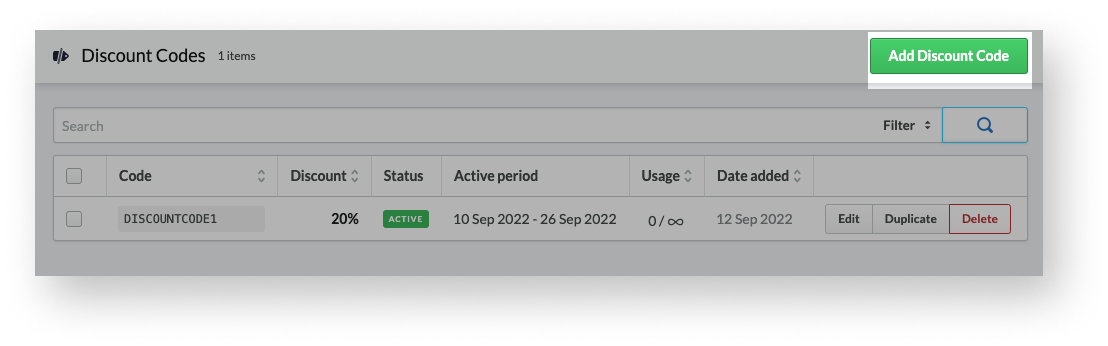
- Geben Sie den Namen des Rabattcodes / die Namen der Rabattcodes ein, den/die Sie erstellen möchten. Wenn Sie mehrere Rabattcodes auf einmal erstellen, geben Sie die Namen der Rabattcodes jeweils in eine neue Zeile ein.
- Geben Sie den gewünschten Rabattbetrag oder -prozentsatz ein.
- Klicken Sie auf Rabattcode aktivieren.
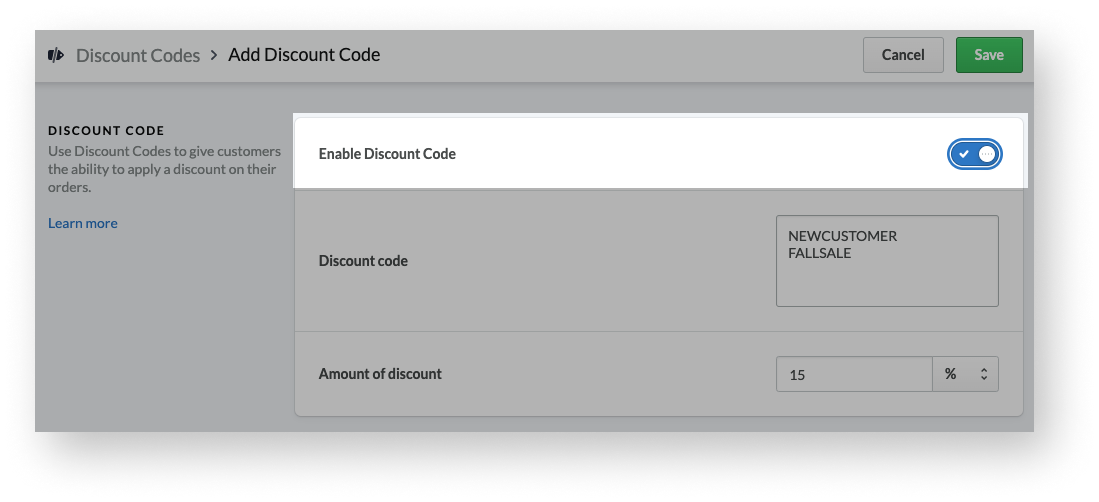
- Überprüfen Sie die Standardeinstellungen und passen Sie sie auf Ihre Bedürfnisse an.
- Klicken Sie auf Speichern.
Standardeinstellungen
Um Rabattcodes zu erstellen, müssen Sie nur einen Namen und einen Rabattbetrag eingeben. Die anderen Standardeinstellungen können Sie nach Belieben anpassen.
Standardeinstellungen für Rabattcodes:
| Rabattcodes sind standardmäßig deaktiviert – sie funktionieren erst dann im Warenkorb, wenn sie aktiviert sind | Erfahren Sie, wie Sie Rabattcodes aktivieren und deaktivieren können |
| Rabattcodes sind standardmäßig maximal zwei Wochen ab dem Datum ihrer Erstellung aktiv | Erfahren Sie, wie Sie die aktive Zeitspanne für Rabattcodes festlegen können |
| Rabattcodes sind standardmäßig unbegrenzt oft nutzbar | Erfahren Sie, wie Sie die maximale Anzahl von Rabattcode-Verwendungen festlegen können |
| Rabattcodes sind standardmäßig nicht auf Versandkosten anwendbar | Erfahren Sie, wie Sie einen Rabattcode auf Versandkosten anwenden können |
| Rabattcodes sind standardmäßig ohne Mindestsumme im Warenkorb anwendbar | Erfahren Sie, wie Sie eine Mindestbestellsumme für Rabattcodes festlegen |
| Rabattcodes sind standardmäßig auf alle Produkte und Kategorien anwendbar | Erfahren Sie, wie Sie produkt- oder kategoriespezifische Rabattcodes erstellen können |
| Rabattcodes werden standardmäßig auf den Betrag vor Steuern angewandt | Erfahren Sie, wie Sie Rabattcodes nach Steuern anwenden können |
| Rabattcodes werden standardmäßig nicht automatisch als Kaufanreiz an der Kasse angezeigt | Erfahren Sie, wie Sie einen Rabattcode als Kaufanreiz an der Kasse hinzufügen können |
| Rabattcodes werden standardmäßig auch nach Ablauf der Gültigkeit in der Rabattcode-Liste angezeigt | Erfahren Sie, wie Sie Rabattcodes einzeln oder in großer Menge löschen können |